WPS PPT圖片制作成筆刷的效果的方法
時間:2024-04-22 10:28:26作者:極光下載站人氣:284
一些小伙伴在進行設置PPT文檔的時候,想要將其中我們需要的文字內容添加到幻燈片頁面中,那么我們可以對這些文字內容進行相應的個性化設置,有部分小伙伴想要將我們需要的圖片設置成筆刷效果樣式,那么我們該如何設置呢,其實我們可以進入到幻燈片頁面中,提前將保存在電腦中的筆刷圖片導入進來,之后我們將圖片嵌入到筆刷圖片中就好了,下方是關于如何使用wps PPT演示制作筆刷圖片效果的具體操作方法,如果你需要的情況下可以看看方法教程,希望小編的方法教程對大家有所幫助。
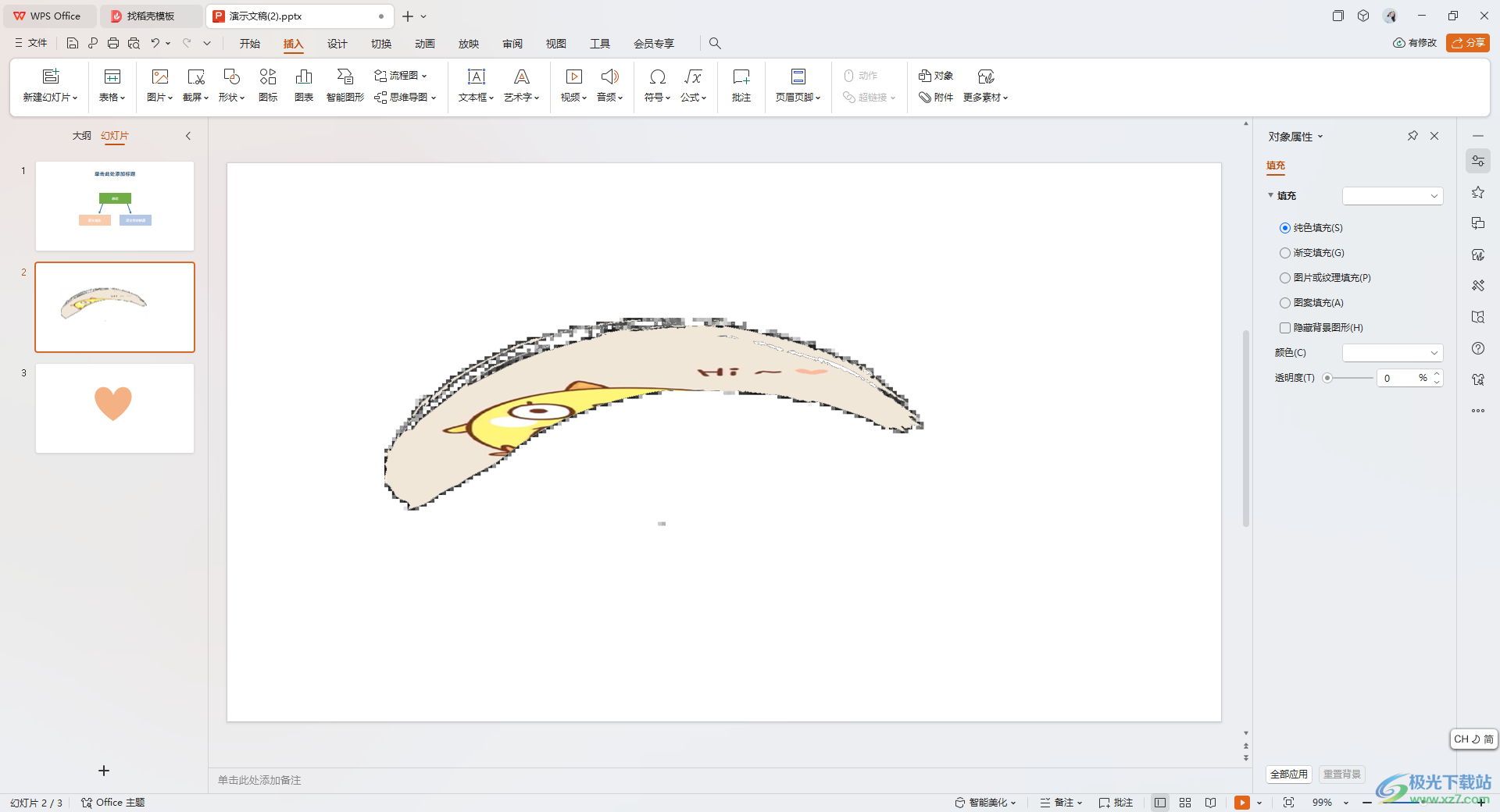
方法步驟
1.首先,我們需要在頁面上點擊【插入】選項,然后點擊【圖片】-【本地圖片】選項。
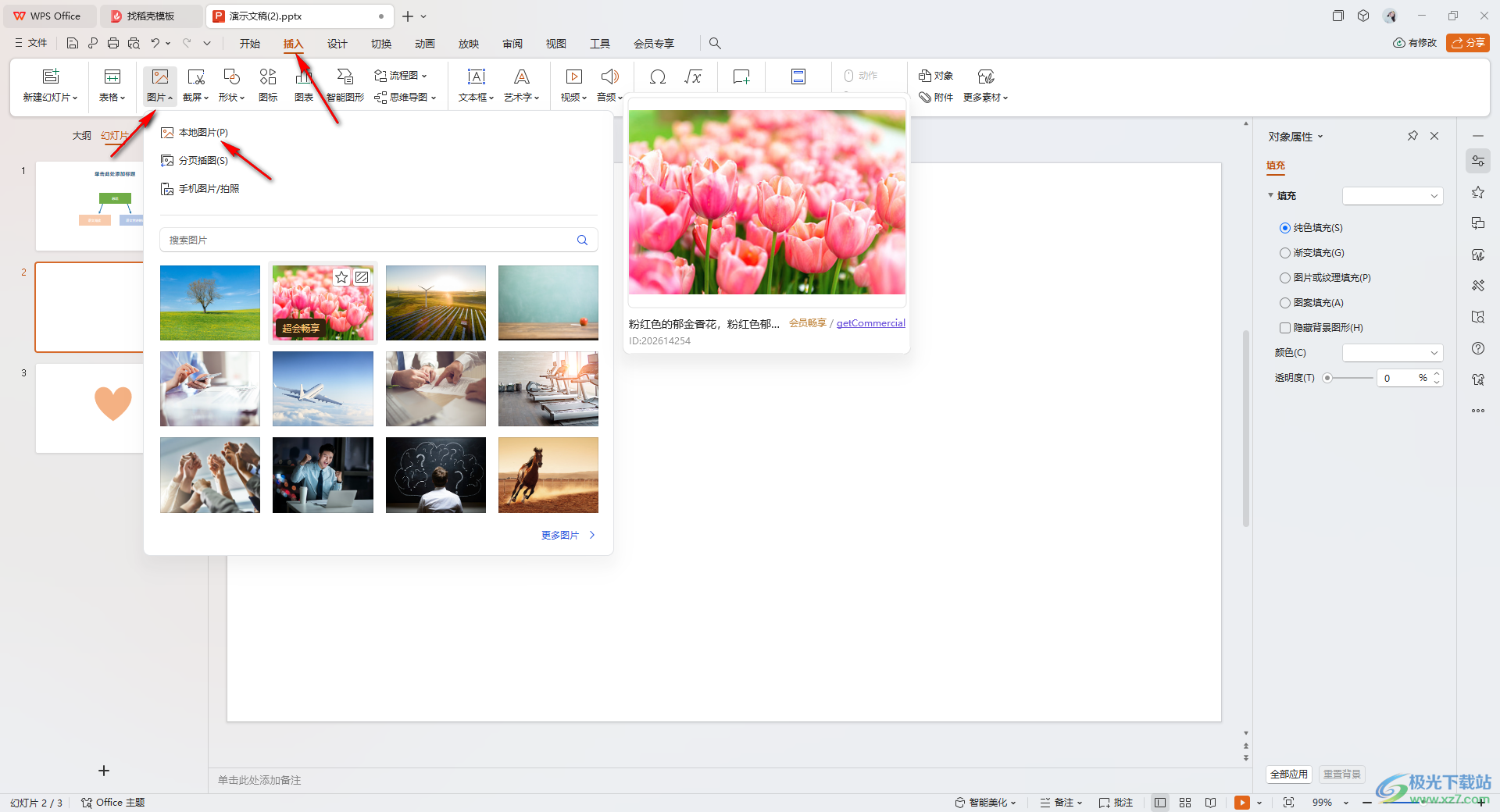
2.隨后,在打開的窗口中,我們選擇自己保存好的筆刷圖片,將其選中點擊【打開】按鈕進行添加。
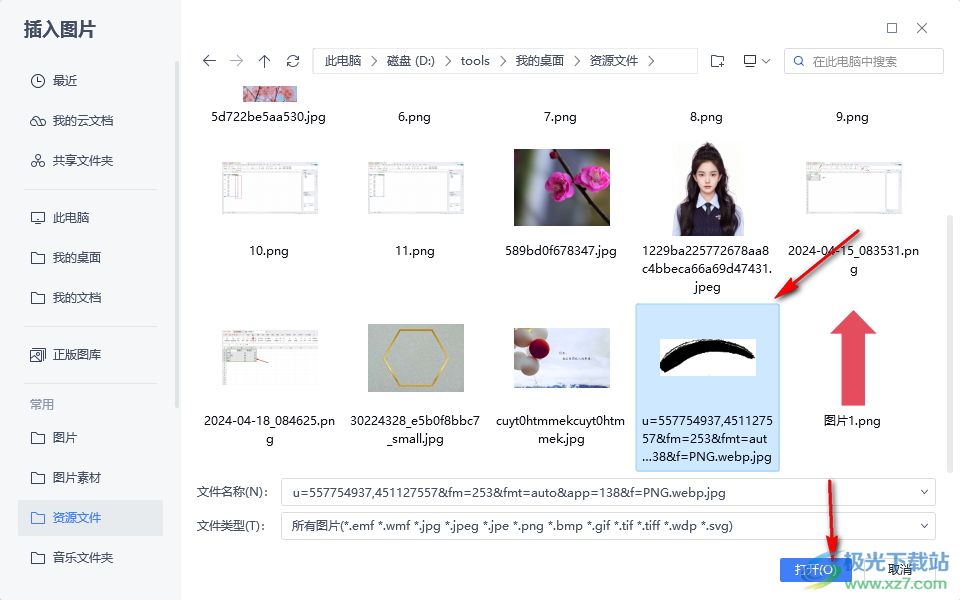
3.導入圖片之后,點擊頁面上方的【圖片工具】選項,將工具欄中的【設置透明色】選項進行點擊。
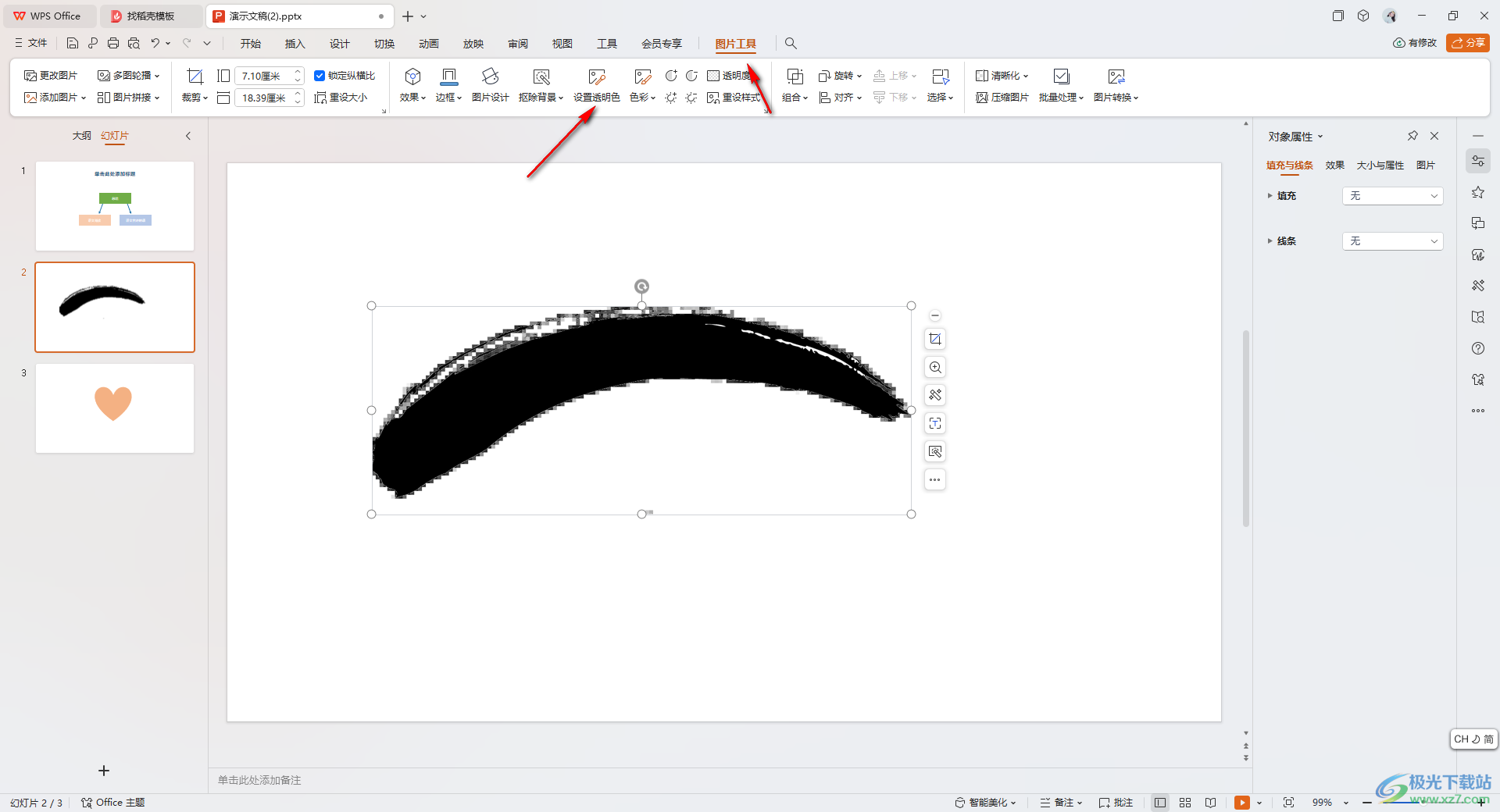
4.隨后再點擊該筆刷圖片,這時你可以查看到我們的筆刷圖片已經變成透明了。
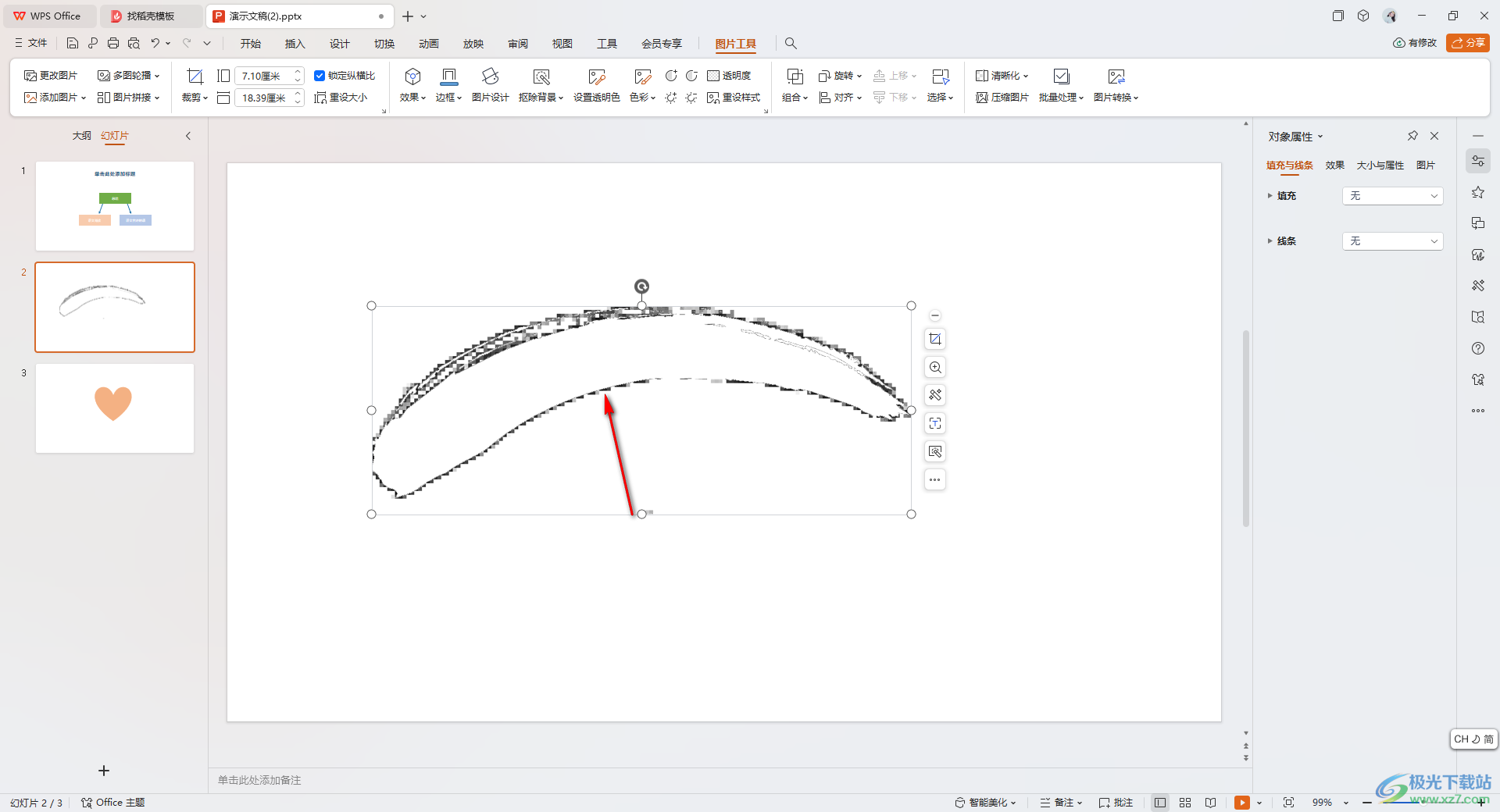
5.然后在右側的窗口中,將【圖片或紋理填充】勾選上,點擊【本地文件】選項,將我們需要填充的圖片添加進來。
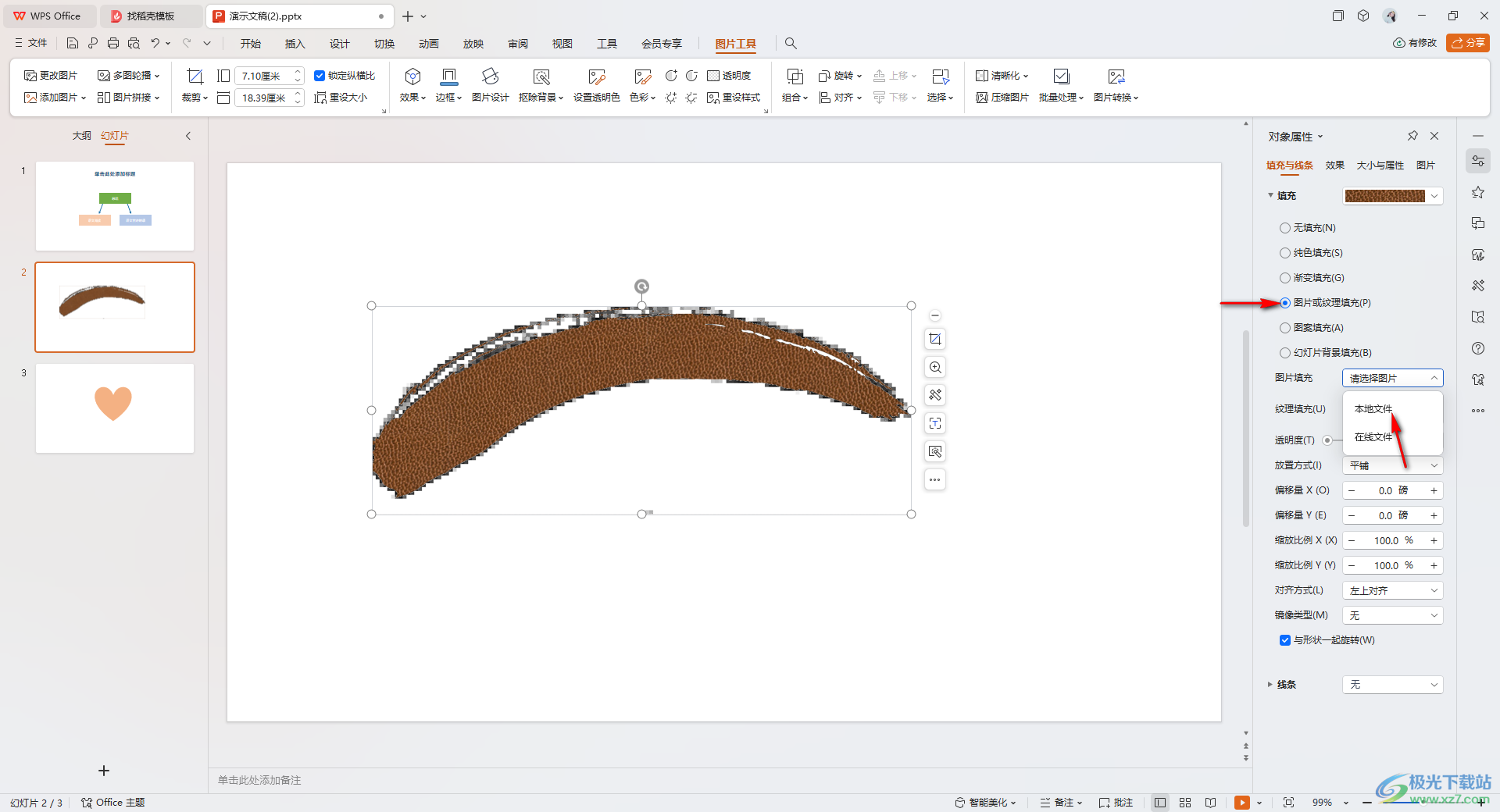
6.那么這時你可以查看到我們的圖片已經顯示在該筆刷中了,如圖所示。
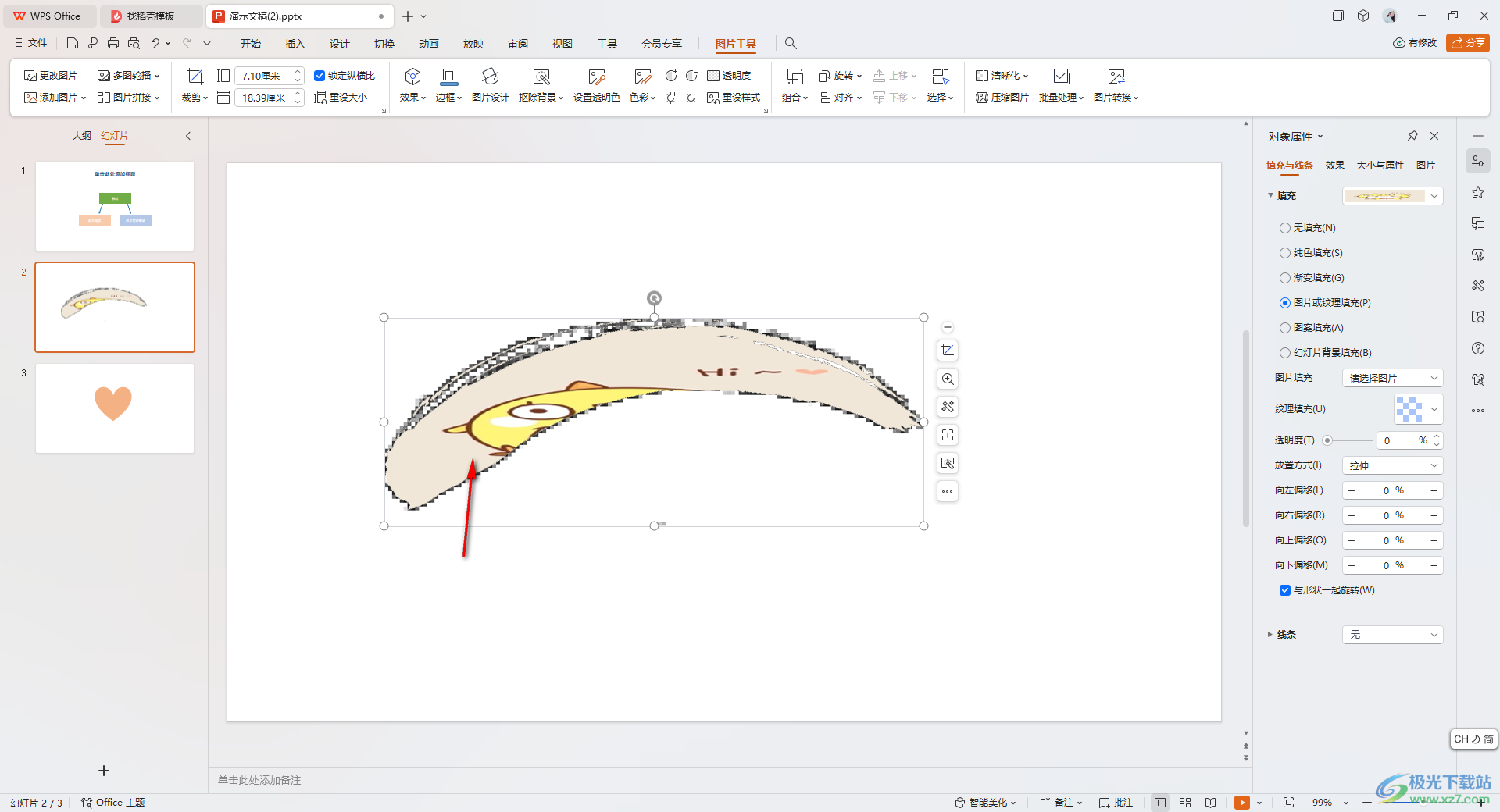
以上就是關于如何使用WPS PPT設置筆刷圖片效果的具體操作方法,我們在進行設置圖片的過程中,想要將圖片嵌入入到圖片中來顯示,那么就可以按照上述的教程進行相應的設置就好了,感興趣的話可以操作試試。

大小:240.07 MB版本:v12.1.0.18608環境:WinAll, WinXP, Win7, Win10
- 進入下載
相關推薦
相關下載
熱門閱覽
- 1百度網盤分享密碼暴力破解方法,怎么破解百度網盤加密鏈接
- 2keyshot6破解安裝步驟-keyshot6破解安裝教程
- 3apktool手機版使用教程-apktool使用方法
- 4mac版steam怎么設置中文 steam mac版設置中文教程
- 5抖音推薦怎么設置頁面?抖音推薦界面重新設置教程
- 6電腦怎么開啟VT 如何開啟VT的詳細教程!
- 7掌上英雄聯盟怎么注銷賬號?掌上英雄聯盟怎么退出登錄
- 8rar文件怎么打開?如何打開rar格式文件
- 9掌上wegame怎么查別人戰績?掌上wegame怎么看別人英雄聯盟戰績
- 10qq郵箱格式怎么寫?qq郵箱格式是什么樣的以及注冊英文郵箱的方法
- 11怎么安裝會聲會影x7?會聲會影x7安裝教程
- 12Word文檔中輕松實現兩行對齊?word文檔兩行文字怎么對齊?
網友評論